Cómo compartir internet con tu iPhone

Es posible que en alguna ocasión tus amigos se hayan quedado sin datos o que estén de visita en tu ciudad después de llegar de un país del extranjero, y te piden que les compartas internet desde tu dispositivo móvil. Si aun no has descubierto cómo hacerlo desde tu iPhone, en Applesfera te compartimos a continuación un útil tutorial para que compartas tu red sin problema.
Asi puedes compartir internet en tu iPhone o iPad
La función Compartir Internet te permite compartir la conexión de datos móviles del iPhone o el iPad (Wi-Fi + Cellular) cuando tu o tus amigos no disponen de acceso a una red WiFi. Si aun no haz utilizado dicha función en tu dispositivo móvil, lo primero que debes hacer es configurarla siguiendo unos sencillos pasos.
- Ve a Ajustes > Datos móviles o Celulares > Compartir Internet.
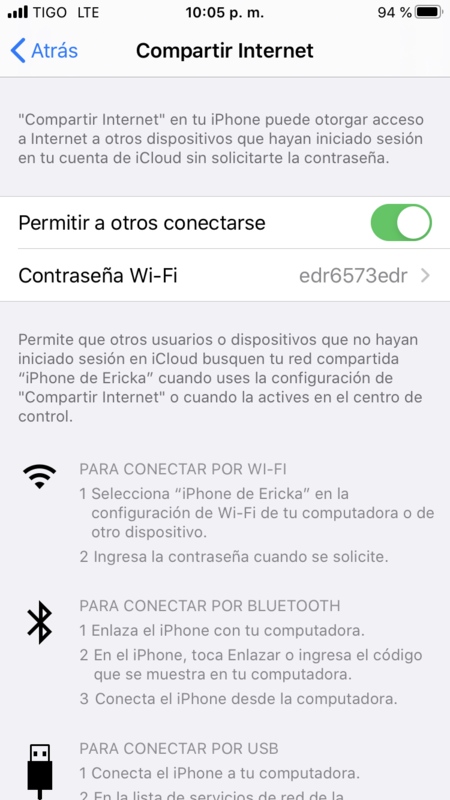
- Oprime Compartir Internet y, a continuación, presiona el botón verde para activar la opción.
Es posible que algunos usuarios no vean disponible la opción Compartir internet, si ese es tu caso debes ponerte en contacto con tu operador para asegurarte de que puedes usar dicha función con tu plan.
Conoce las formas de Compartir internet desde tu dispositivo
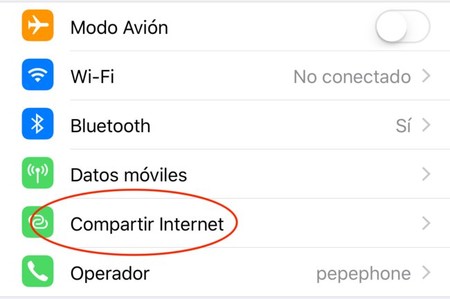
Puedes conectarte a Compartir Internet utilizando WiFi, Bluetooth o USB. En el momento en que tu dispositivo empieza a compartir la red con otro equipo, aparece una barra de estado azul en la parte superior de la pantalla, donde es posible ver cuántos equipos en total están conectados con tu smartphone.
Debes tener en cuenta que el número de dispositivos que pueden conectarse a la función Compartir Internet al mismo tiempo, depende del operador y del modelo de iPhone.
Si quieres compartir internet utilizando WiFi, debes seguir estos pasos:
- Enciende el WiFi en tu iPhone o iPad.
- Dirígete a Ajustes > Datos móviles > Compartir Internet o Celular.
- Luego ve a 'Compartir Internet', y asegúrate de que está activado.
- A continuación, verifica la contraseña Wi-Fi y el nombre del teléfono. Quédate en esta pantalla hasta que hayas conectado tu otro dispositivo a la red WiFi.
- En el dispositivo que quieras conectar, ve a Ajustes > Wi-Fi y busca tu iPhone o iPad en la lista.
- Para conectarte solo basta con ingresar la contraseña correcta.
Si por el contrario, prefieres usar Bluetooth para conectar otro dispositivo, debes tener en cuenta:

- Dirígete a Ajustes > Bluetooth y permanece en esa pantalla.
- En el Mac o en el PC, sigue las instrucciones del fabricante para configurar una conexión de red Bluetooth.
- Cuando ya completes los pasos, podrás usar el internet móvil en tu computadora a través de Bluetooth.
- Recuerda que la opción Compartir Internet admite conexiones Bluetooth a través de Mac, PC y dispositivos de otros fabricantes.
Finalmente, si vas a conectar a internet otro dispositivo mediante USB, ten en cuenta:
- Debes disponer de la versión más reciente de iTunes en el Mac o el PC.
- A continuación, conecta tu iPhone o iPad al ordenador con el cable USB suministrado con el dispositivo.
- Si aparece la siguiente alerta: “¿Confiar en este ordenador?”, pulsa Confiar.
Si ya terminaste de compartir internet y deseas desconectar el dispositivo, solo debes desactivar la opción Compartir Internet, desactivar Bluetooth o desenchufar el cable USB del dispositivo, y ¡listo!
-
La noticia Cómo compartir internet con tu iPhone fue publicada originalmente en Applesfera por Ericka Duarte .
Fuente: Applesfera
Enlace: Cómo compartir internet con tu iPhone

Comentarios
Publicar un comentario